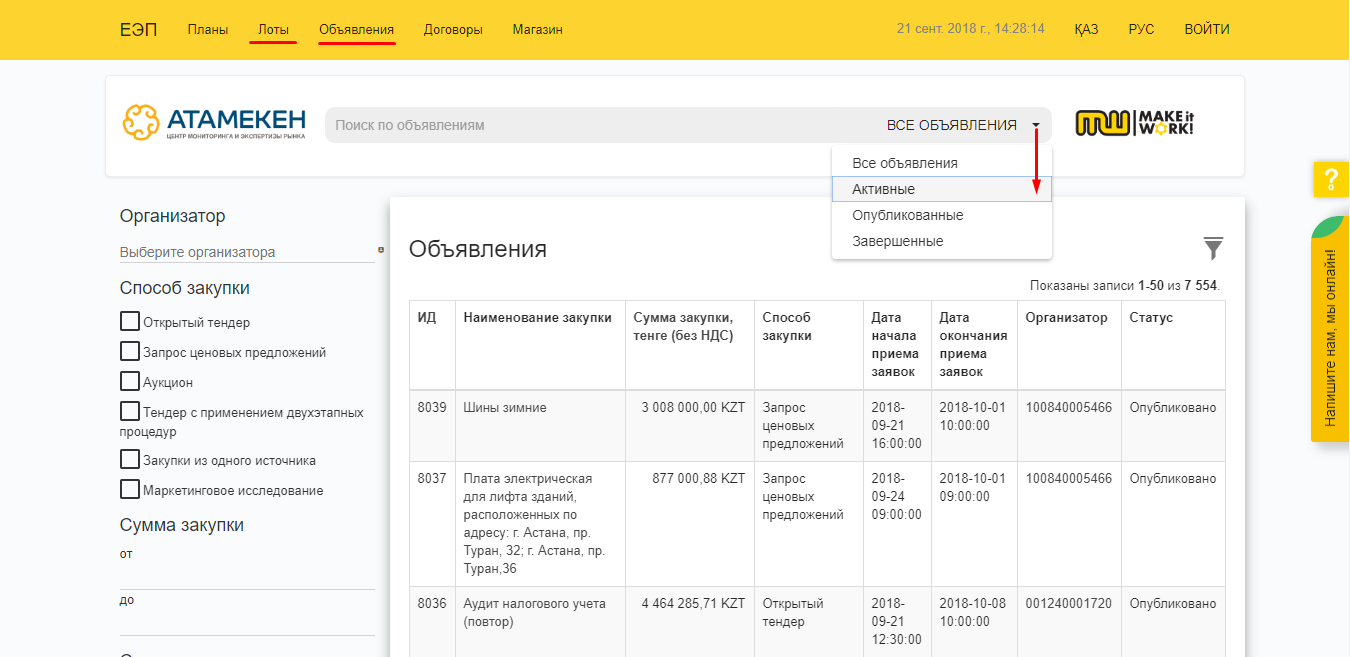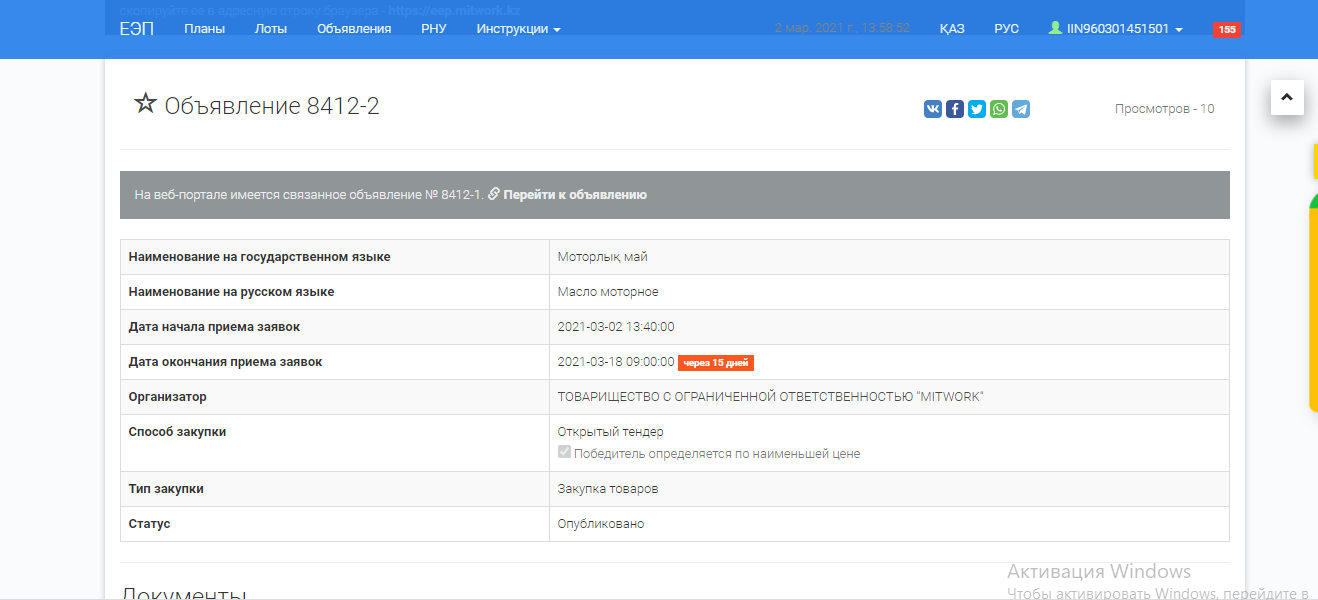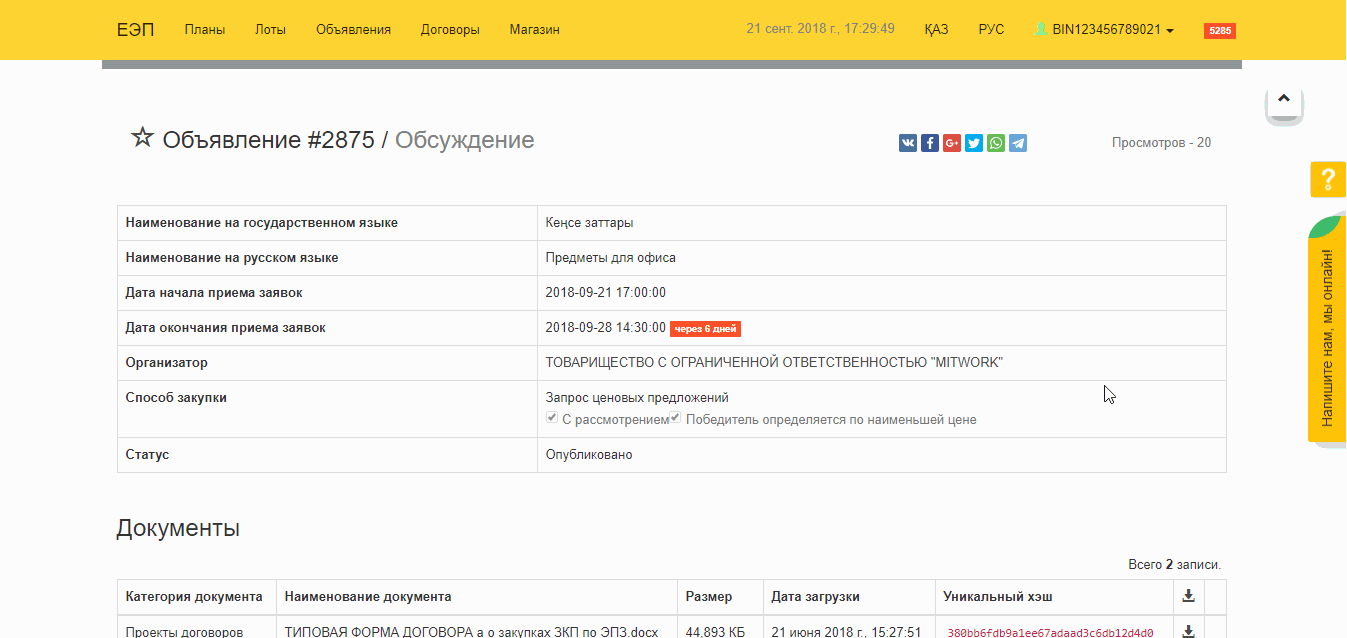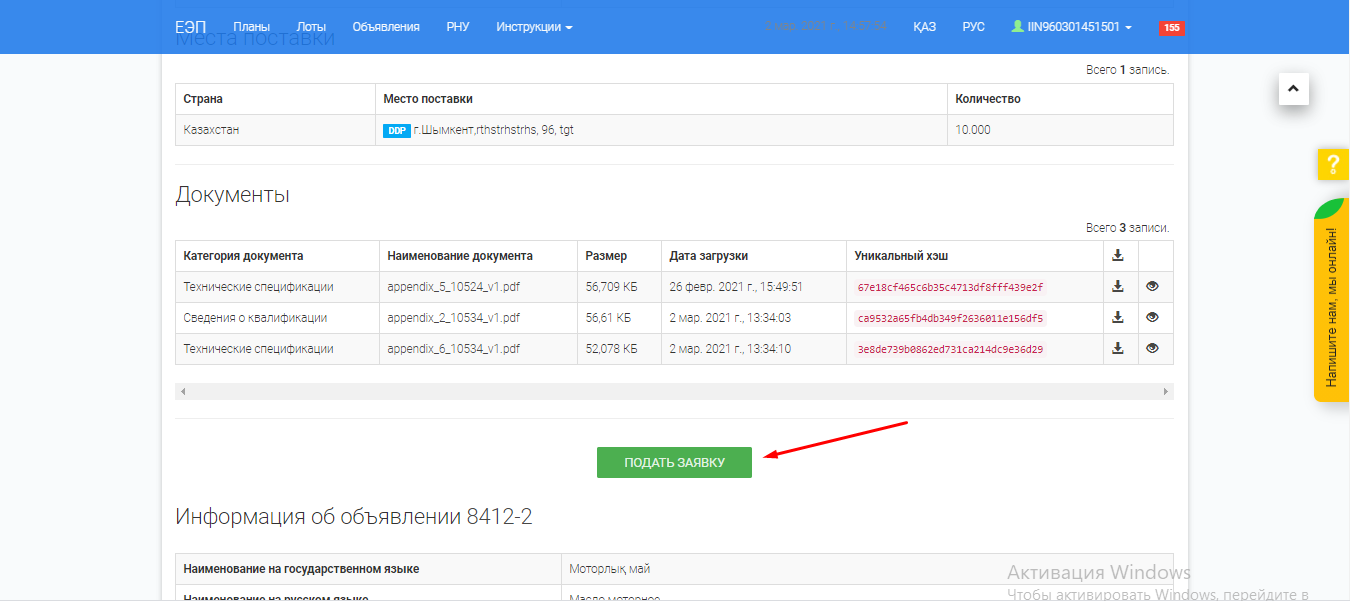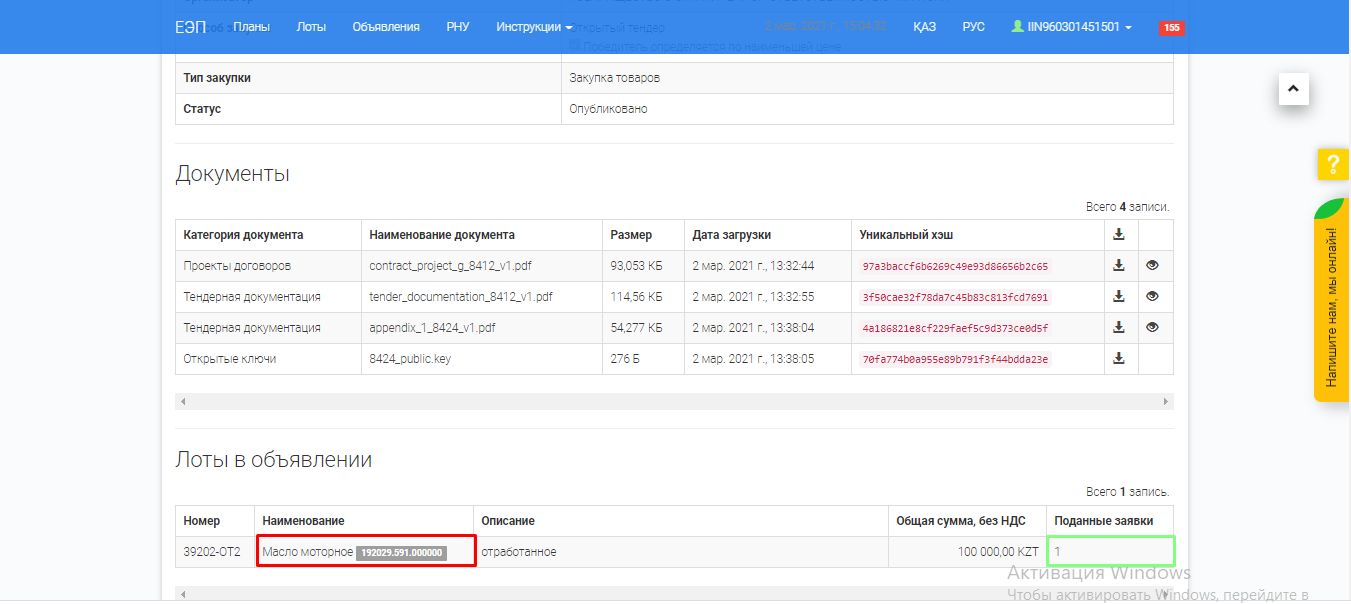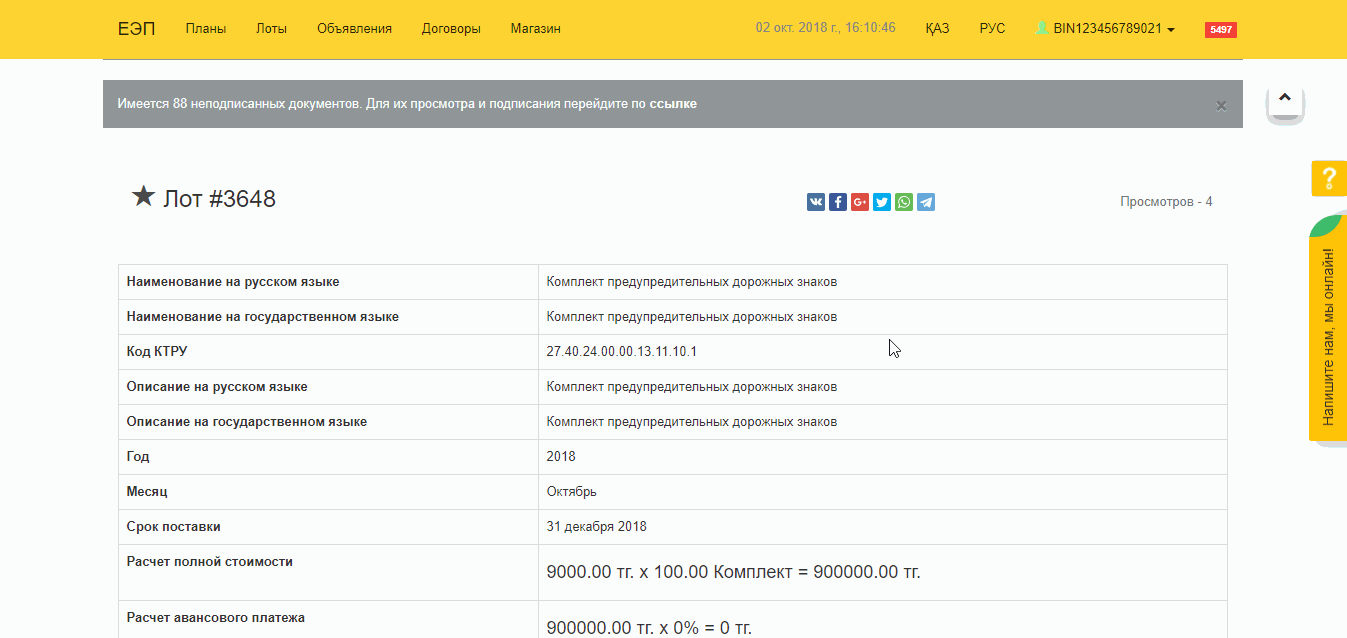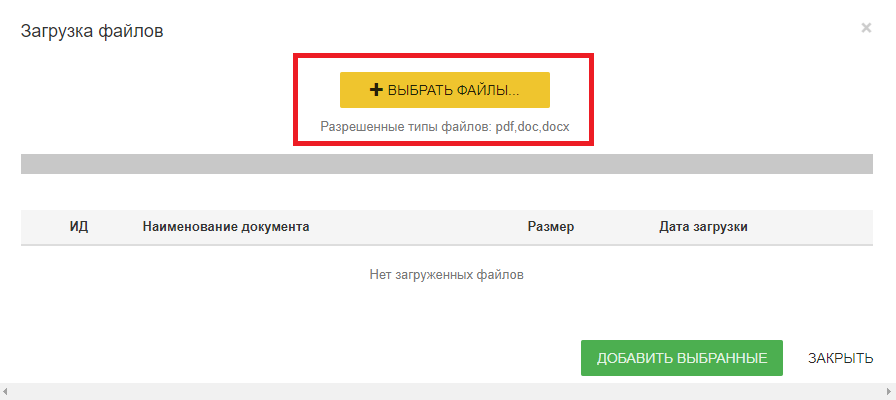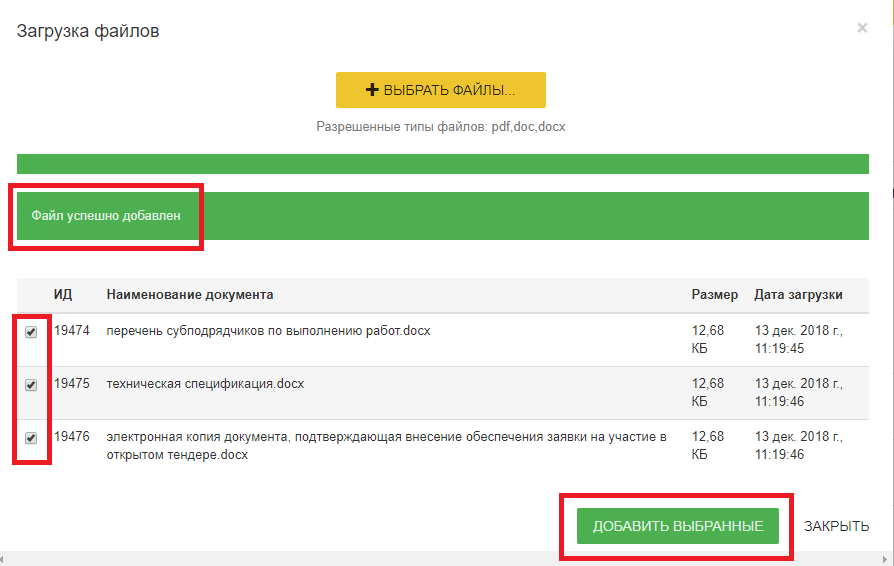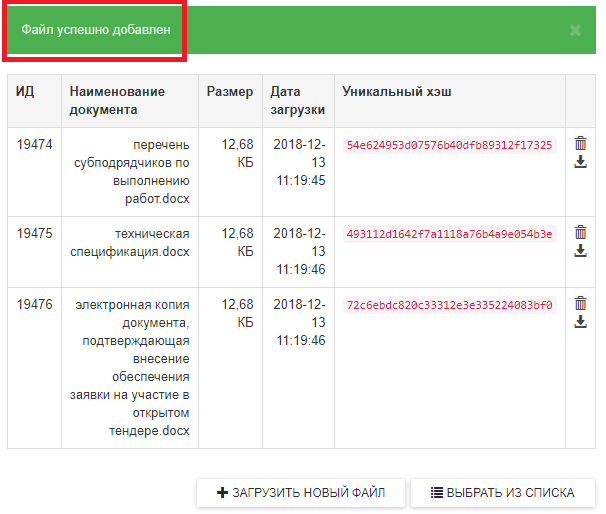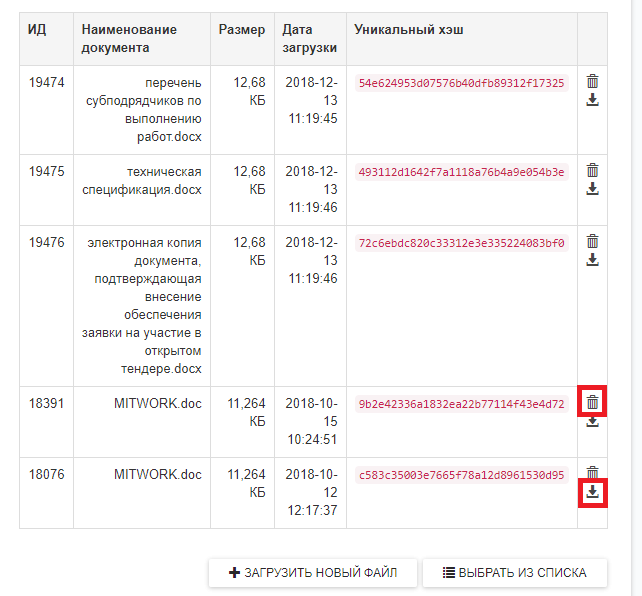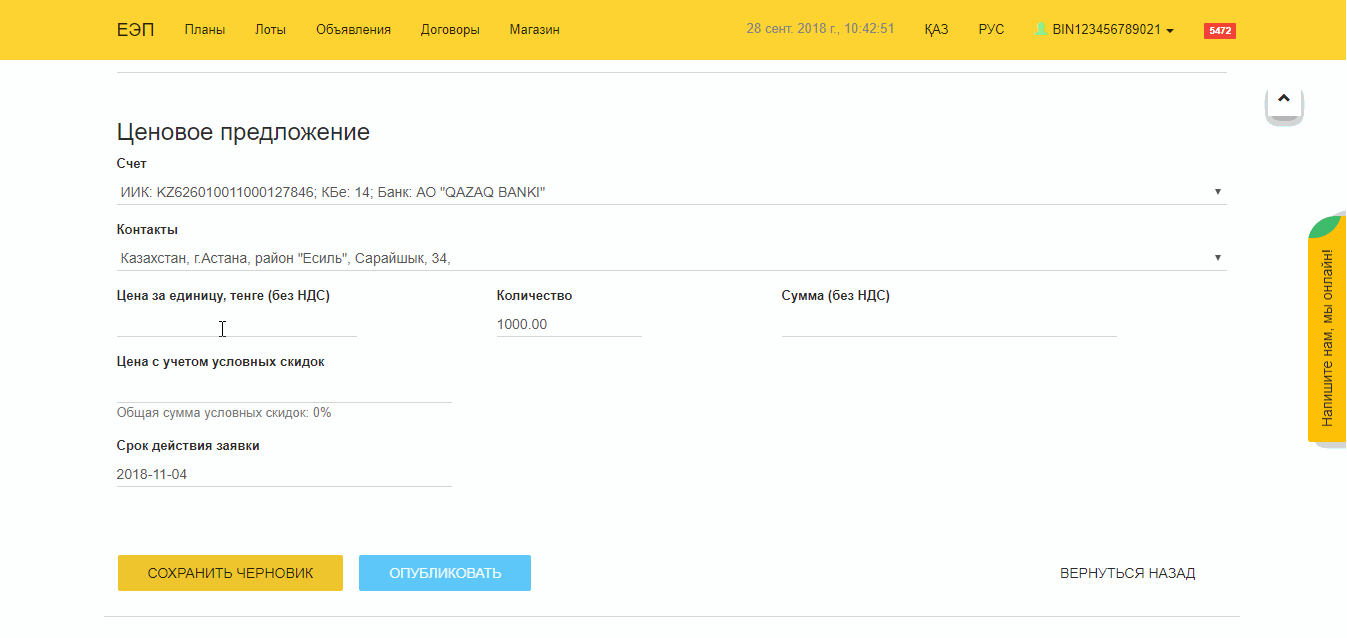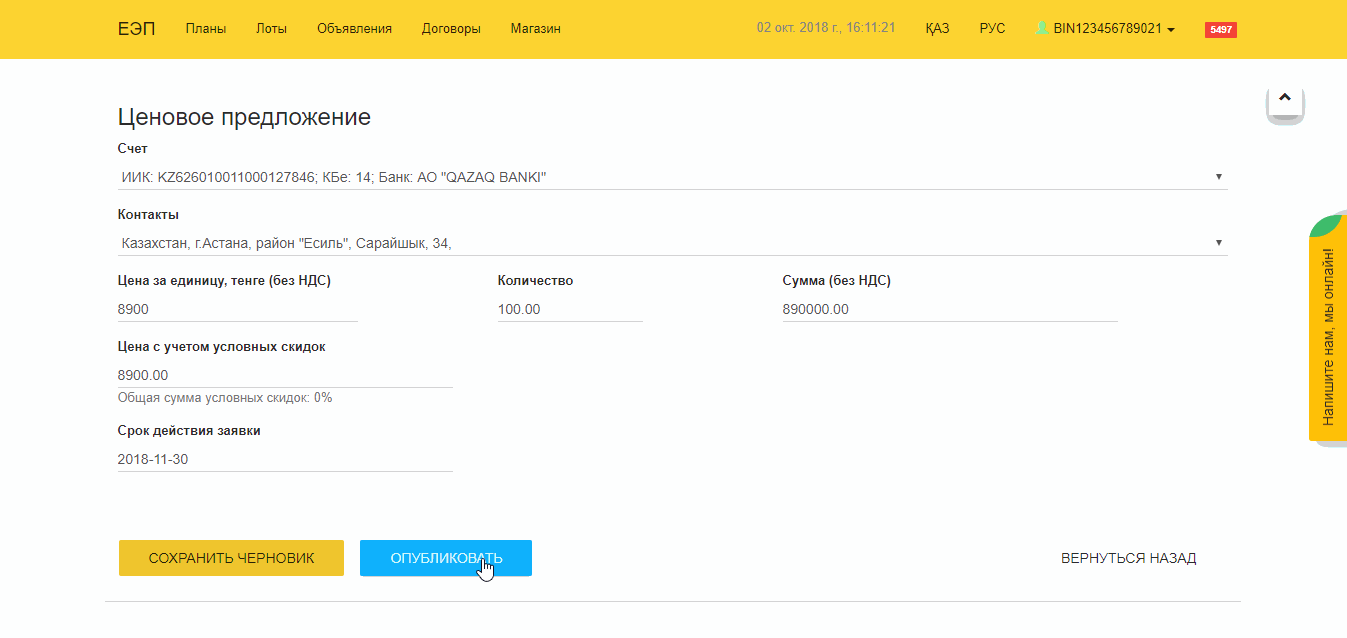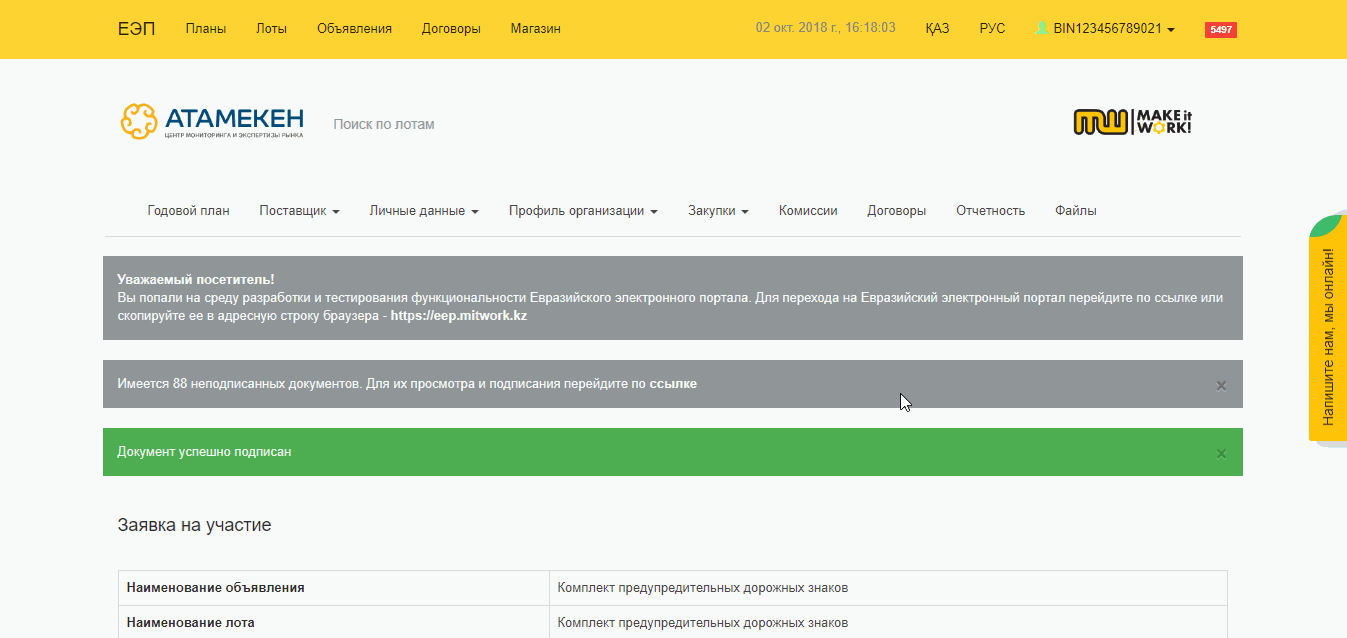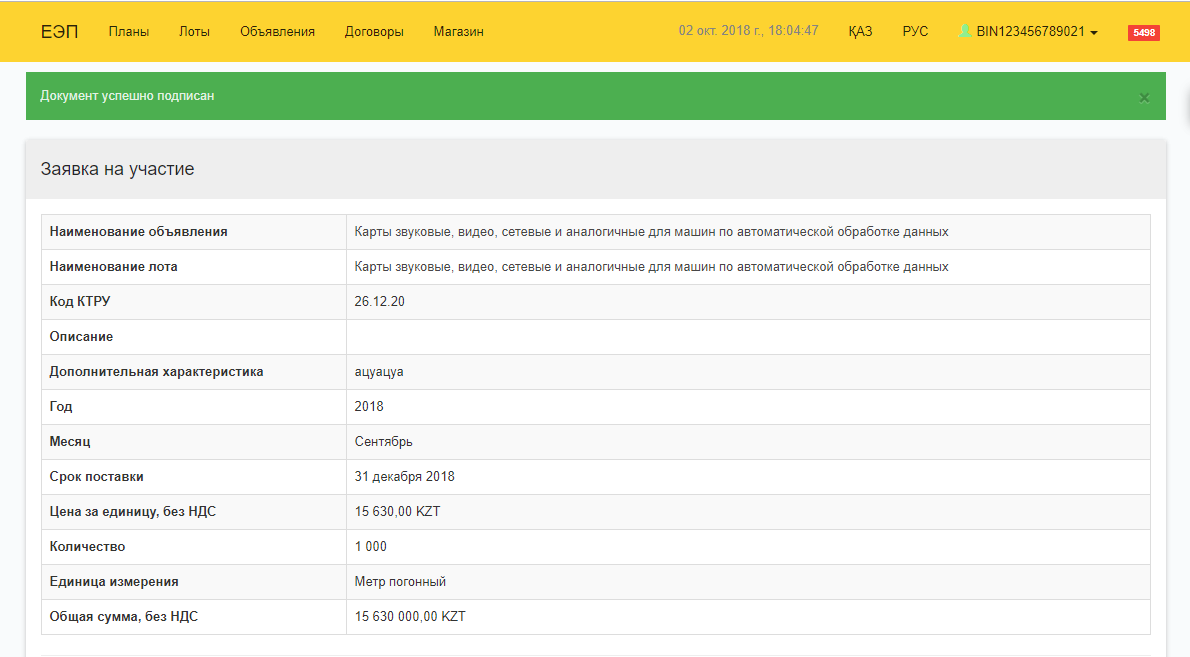...
Порядок подачи заявки:
- Перейти в меню "Объявления", выбрать нужное объявление.
- На странице объявления ознакомиться с приложенной документацией
- Перейти на нужный лот в разделе "Лоты в объявлении"
- На странице лота ознакомиться с технической спецификацией (при наличии) и нажать на кнопку "Подать заявку"
- В форме подачи заявки прикрепить требуемые документы, прописать цену и подписать ЭЦП
...
1. Все опубликованные объявления и лоты, можно посмотреть в меню "Объявления" и "Лоты" соответственно.
- Слева от страницы доступны фильтры по Организаторам; способам, сумме, срокам приема закупки.
- Для того, чтобы отобразить все активные объявления в поисковой строке нужно выбрать "Активные".
2. Перейдя по наименованию объявления можно посмотреть необходимые данные и документации.
На форме просмотра объявления вы можете ознакомится со следующей информацией:
- Наименование закупки;
- Даты начала и окончания приема заявок – Вы можете подать ценовое предложение только в указанном периоде;
- Наименование Заказчика;
- Способ закупки;
- Статус – Вы можете подать ценовое предложение только на закупку со статусом «Опубликовано»;
- Документы – в этом разделе Вы можете ознакомиться с документами от Заказчика (проект договора), а также в случаях с завершенными закупками с протоколами итогов;
- Количество поданных заявок на лоты объявления.
3. Для подачи заявки необходимо перейти по наименованию лота в разделе "Лоты в объявлении" внизу страницы объявления.
4. В разделе "Документы" доступны для скачивания прикрепленные документы Заказчиком.
Для подачи ценового предложения, нажмите на кнопку "Подать заявку"
5. В открывшейся форме подачи заявки прикрепить требуемые документы.
Для прикрепления документов к заявке есть 2 способа прикрепления:
- Загрузить новый файл;
- Выбрать из списка.
При нажатии «Загрузить новый файл» - появится окно, где необходимо нажать «Выбрать файлы». Далее выберите необходимые файлы и загрузить их.
Необходимо дождаться загрузки всех документов, то есть увидеть сообщения от системы - «Файл успешно добавлен». Перед добавлением убедитесь, что у всех документов стоит галочка. После проверки можете добавить документы, нажав на кнопку «Добавить выбранные».
Дождитесь ответа системы – «Файл успешно добавлен».
При нажатии «Выбрать из списка», в появившемся окне, необходимо поставить галочки возле документов, который Вы хотите загрузить.
Перед публикацией заявки, убедитесь, что все документы прикреплены. Если по ошибке загружен лишний документ, то необходимо его удалить, нажав на «Корзину». Если хотите скачать документ, то нажмите на «Стрелочку».
Рекомендуем полностью проверить свою заявку перед публикацией.
При большом объеме файлов, есть возможность архивировать файлы.
Внимание! Перед тем как подать заявку, проверьте архивированные файлы путем скачивания их.
При наличии документа, подтверждающий право на получение условной скидки, Поставщик прикрепляет данный документ и в поле вверху указывает цифрами размер скидки на основании критериев, определённых Заказчиком.
После прикрепления, прописать ценовое предложение.
В случае указании дробной цены на лот, необходимо прописывать цену, используя точку, а не запятую.
Подписать заявку, нажав на кнопку "Опубликовать"
После подписания заявки, система отобразить уведомление "Документ успешно подписан".
В случае если вы не хотите пока публиковать свое ценовое предложение вы можете его сохранить в черновиках и опубликовать позднее. Черновики заявок вы можете найти пройдя по пути "Поставщик" - "История котировок"
После выполнения всех необходимых действий ваша заявка на участие в тендере автоматически регистрируется на Портале и до даты наступления окончания срока приема заявок Вы можете отозвать свое предложение и подать его заново.
| Информация |
|---|
Внимание! На Портале предусмотрены проведение процедур закупок несколькими способами закупок по выбору Заказчика. Перед участием в закупках ознакомьтесь, пожалуйста, со спецификами способов закупок |
...
Как участвовать в закупках методом ценового предложения
Как участвовать в закупках методом ценового предложения с рассмотрением
Как подать заявку на участие в тендере
Как участвовать в двухэтапном тендере
Участие в закупках способом аукциона
...
определенного Заказчика. |